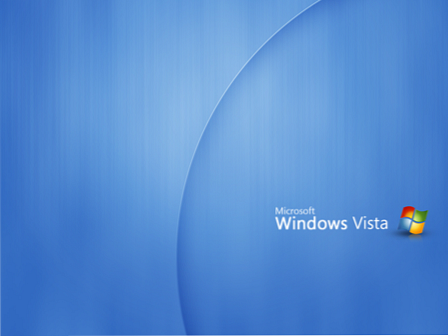VistaSwitcher là sự thay thế Alt-Tab cực kỳ tuyệt vời
Hãy đối mặt với nó, Alt-Tab tích hợp không có nhiều thứ cho bộ phận kẹo mắt, nhưng chúng tôi đã bắt gặp một tiện ích thay thế tuyệt vời với các bản xem trước khổng lồ, tuyệt vời cho bạn thấy chính xác cửa sổ bạn đang chuyển đổi đến. Đây là những gì Windows nên được xây dựng với ở nơi đầu tiên.
Hơi khó để trình bày thứ này hoạt động tốt như thế nào với ảnh chụp màn hình, nhưng bạn có thể thấy cửa sổ trình chuyển đổi Alt-Tab trong suốt một phần, hoàn chỉnh với cửa sổ xem trước lớn và tiêu đề cửa sổ dễ đọc.

VistaSwitcher hoạt động trên XP, Vista và Windows 7, nhưng nó thực sự hoạt động tốt nhất trên một hệ thống có hỗ trợ Aero, vì Trình quản lý cửa sổ tổng hợp máy tính để bàn (DWM) được tích hợp trong Windows Vista và Windows 7 giúp nó chạy mượt mà.
Thao tác bàn phím tuyệt vời
Khi bạn đã đưa ra hộp thoại Alt-Tab, bạn có thể sử dụng phím CẮT SẠCH để chọn nhiều cửa sổ cùng một lúc - và sau đó bạn có thể sử dụng các phím C, V hoặc H để Cascade, Ngói theo chiều dọc, hoặc Ngói theo chiều ngang cho chỉ các cửa sổ mà bạn đã chọn. Phím X sẽ đóng chúng hoặc phím M sẽ tối thiểu hóa chúng. Thực sự có cả bộ phím nóng mà bạn có thể sử dụng để thao tác với các cửa sổ đang mở.

Chuyển đổi giữa các trường hợp mở của một ứng dụng
Một trong số ít các tính năng mà tôi luôn ghen tị với hệ điều hành Mac OS X là phím tắt Alt + 'chuyển đổi giữa các cửa sổ đang mở của một ứng dụng - và bây giờ với VistaSwitcher, tôi đã có tính năng đó trên Windows.
Chỉ cần nhấn tổ hợp phím tắt Ctrl + Alt + Tab và bạn sẽ có thể chuyển đổi giữa chỉ các cửa sổ từ cùng quy trình đó - trong trường hợp của tôi, tôi đang chuyển đổi giữa các cửa sổ Google Chrome đang mở.

Mẹo tuyệt vời: Nếu bạn đi vào các tùy chọn, bạn có thể ánh xạ lại các cửa sổ Ứng dụng hotkey, thành Alt + 'và có cùng tính năng được tích hợp trong Mac OS X - nó sẽ cho phép bạn chuyển đổi giữa các cửa sổ đang mở cùng loại.

Tinh chỉnh VistaSwitcher
Bạn muốn điều chỉnh kích thước ảnh chụp màn hình xem trước? Không có vấn đề, chỉ cần xoay chiều rộng và chiều cao lên một chút, và từ từ tăng số lượng giá trị vật phẩm. Bạn sẽ phải điều chỉnh các cài đặt cho sở thích cá nhân của riêng bạn, nhưng có một trình chuyển đổi kích thước đầy đủ giúp việc lật giữa các ứng dụng thực sự dễ dàng.
Đối với màn hình 1920 × 1080 của tôi, tôi đã thay đổi chiều rộng của vật phẩm thành 600, chiều cao vật phẩm thành 42 và số lượng vật phẩm thành 15. Điều này cuối cùng đã cho tôi một cửa sổ chuyển đổi gần như toàn màn hình, giúp việc chuyển đổi giữa các ứng dụng trở nên dễ dàng hơn nhiều.

Cài đặt kiểu Window Window Thay đổi cửa sổ xem trước thành chế độ xem toàn màn hình và chỉ hiển thị cửa sổ. Trong thử nghiệm của tôi không hoạt động tốt, nhưng vì ứng dụng vẫn đang trong giai đoạn thử nghiệm nên dường như không có vấn đề gì lớn.
VistaSwitcher thực sự có hỗ trợ cho nhiều màn hình, vì vậy bạn có thể lọc các tác vụ cho chỉ màn hình bạn đang bật. Xuất sắc!

Tab Loại trừ cho phép bạn lọc một số ứng dụng khỏi bản xem trước hoặc loại trừ hoàn toàn khỏi danh sách tác vụ. Đây là một tính năng bổ sung tuyệt vời cho một ứng dụng đã xuất sắc.

Tóm lược
Vâng, nếu bạn không thích kẹo mắt tuyệt vời và tăng khả năng sử dụng thì đây có thể không phải là thứ dành cho bạn. Nếu không, ít nhất bạn nên cho nó một ổ đĩa thử nghiệm. Nó vẫn đang trong giai đoạn thử nghiệm, vì vậy có khả năng bị sập ở đây hoặc ở đó, nhưng Phần mềm NTWind là một trang web rất có uy tín - chúng tôi đã sử dụng các tiện ích của họ trong nhiều năm trên tất cả các PC của chúng tôi tại HTG HQ.
Tải xuống VistaSwitcher từ ntwind.com